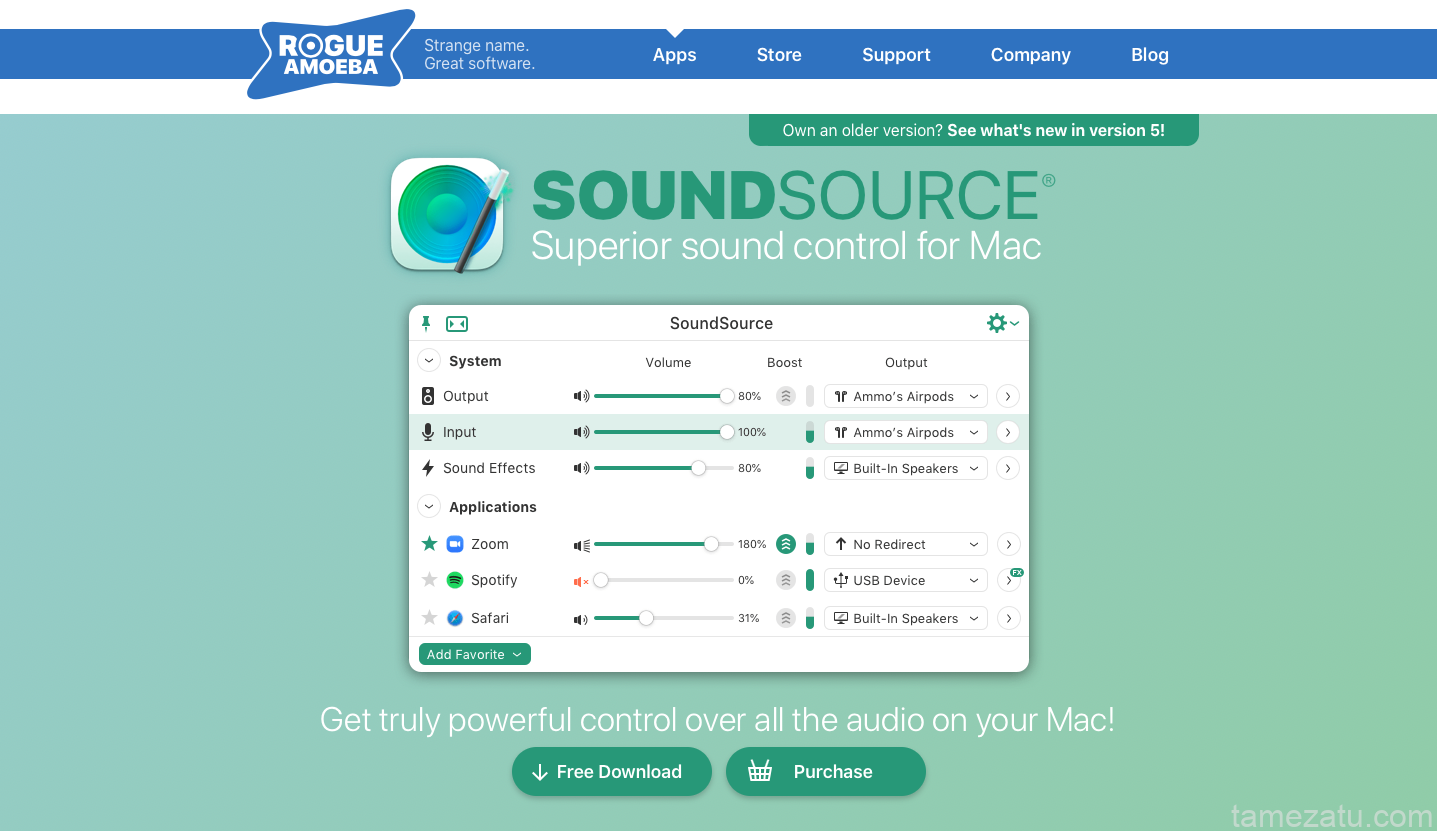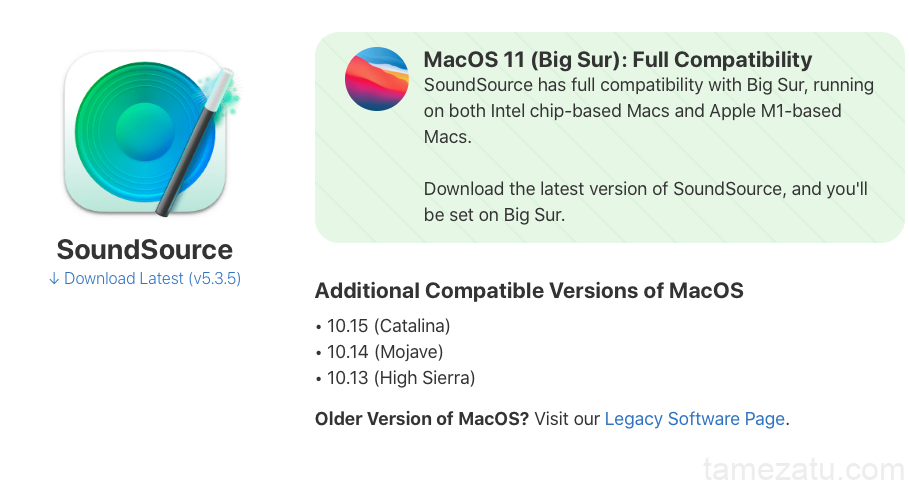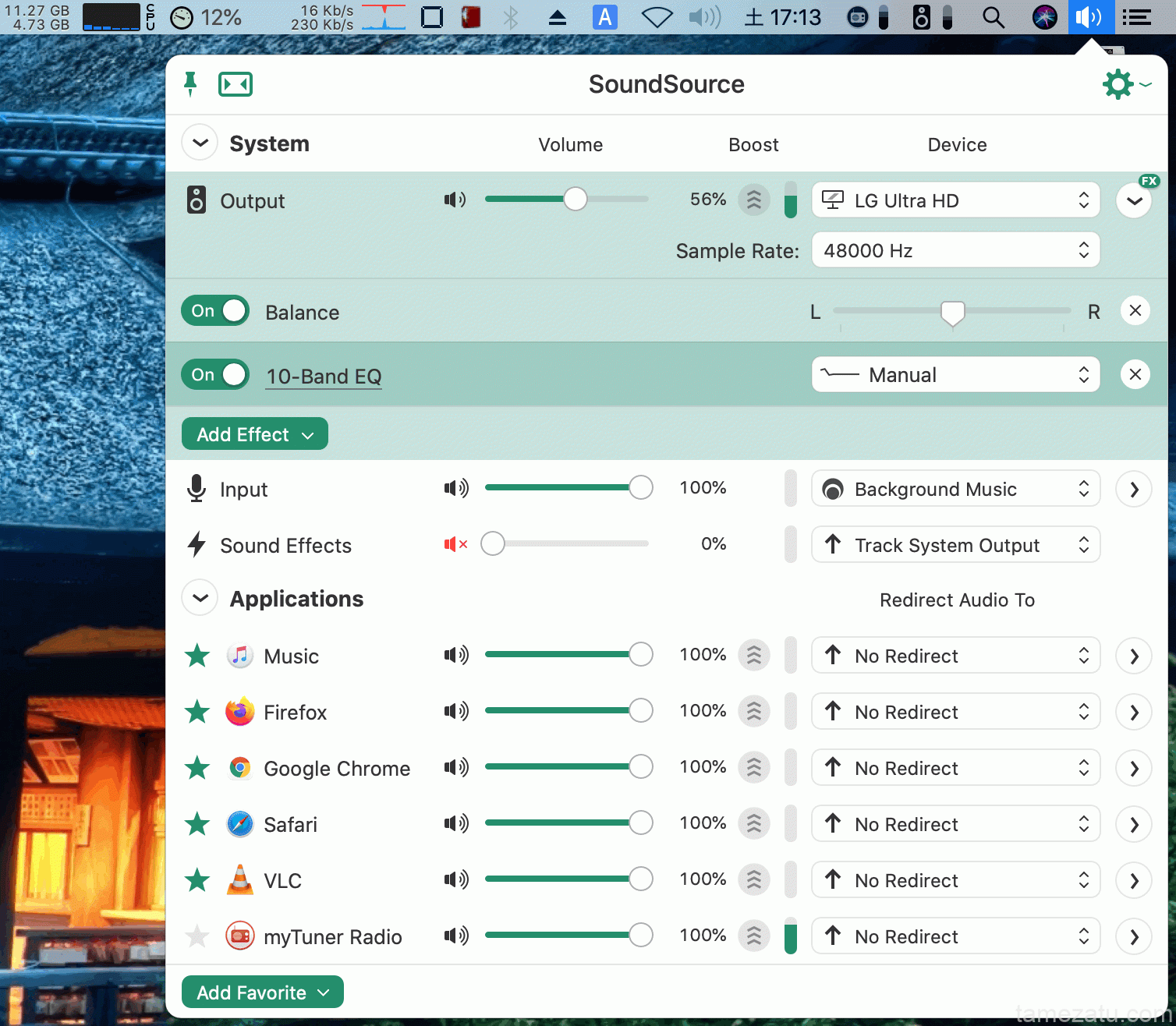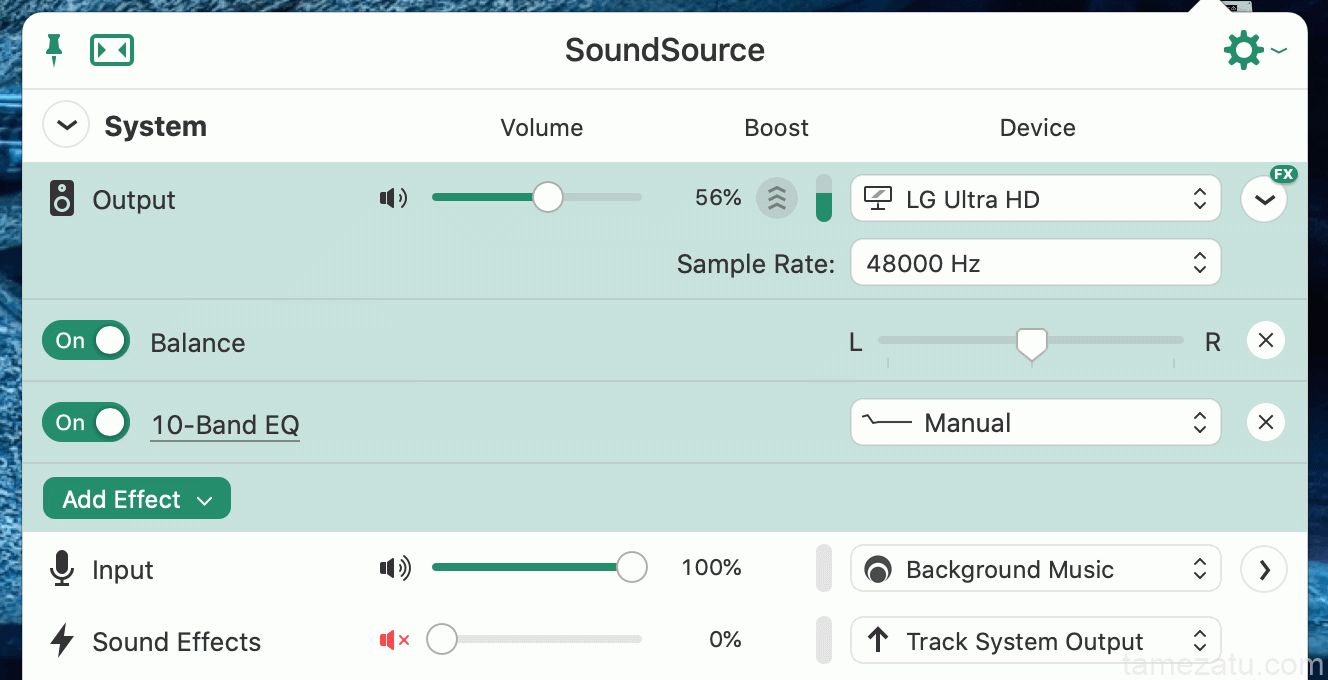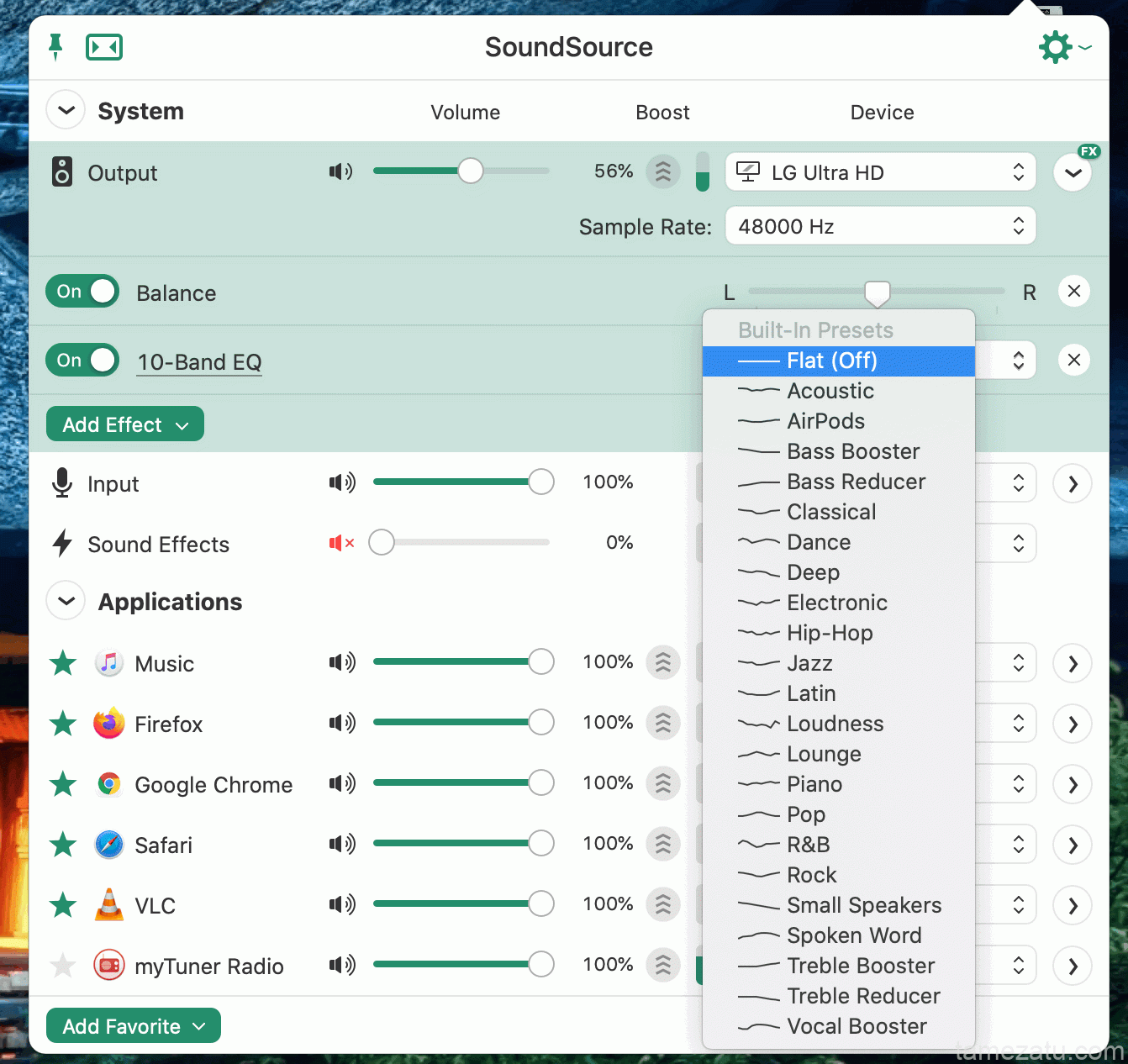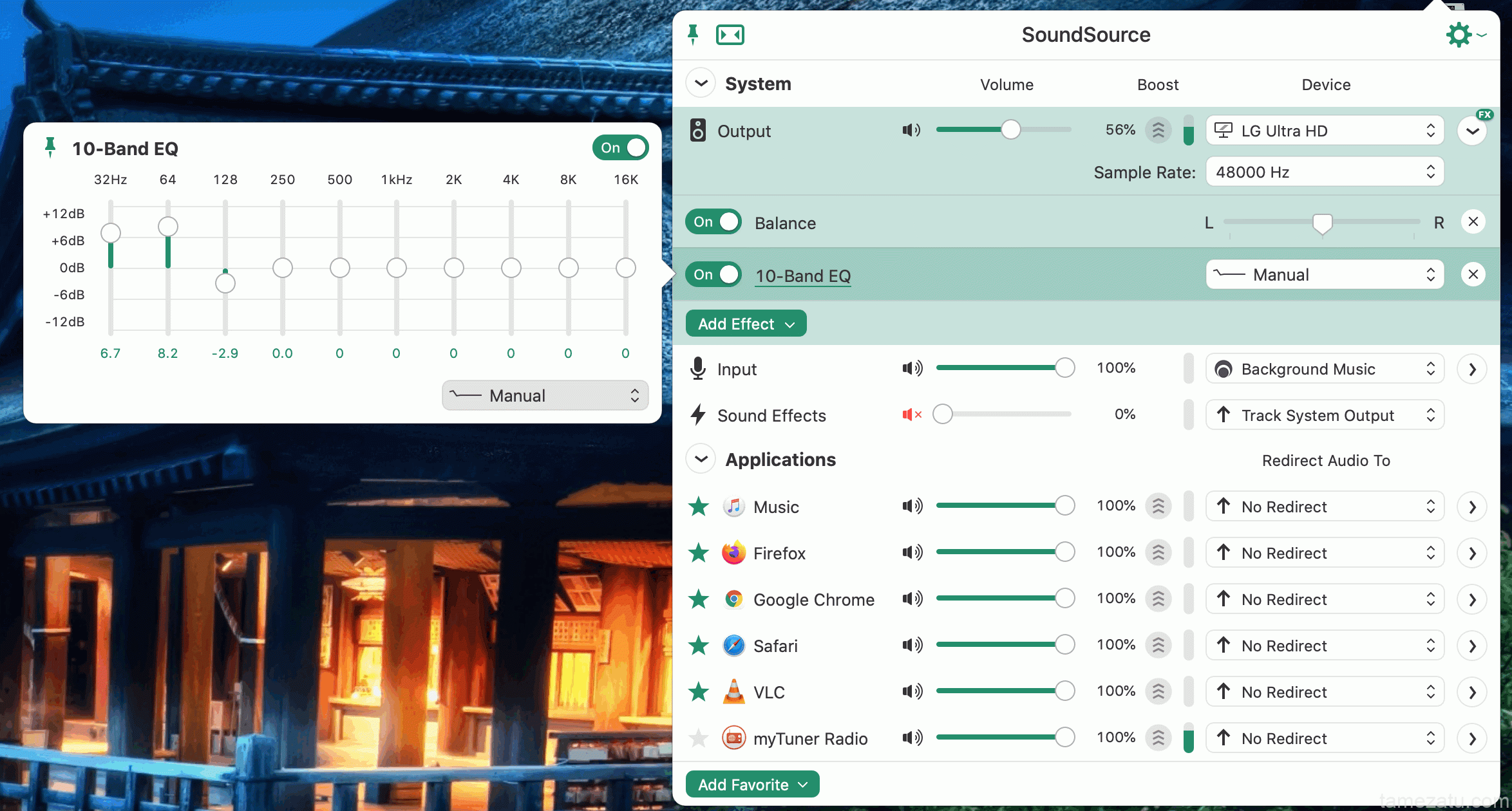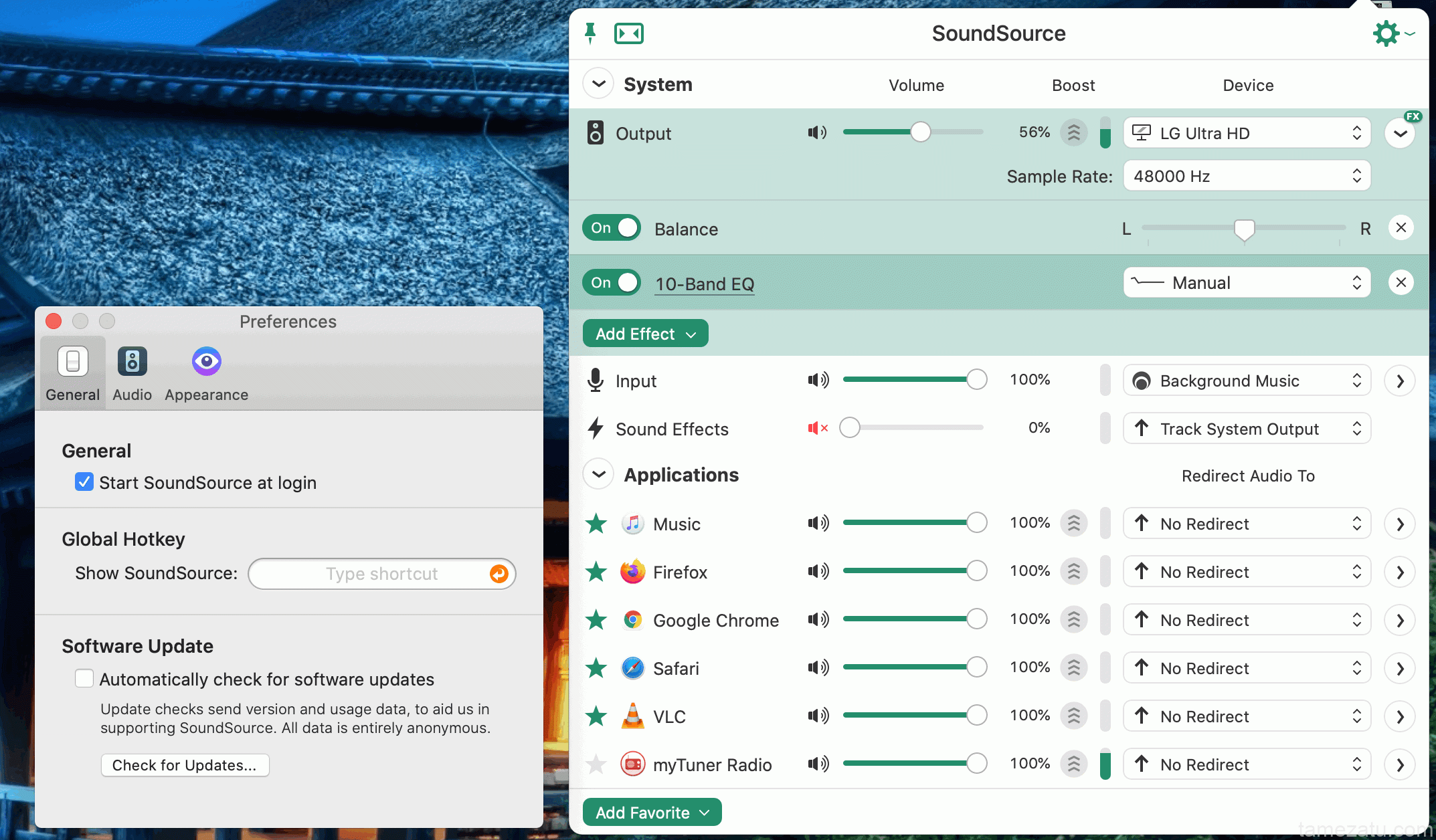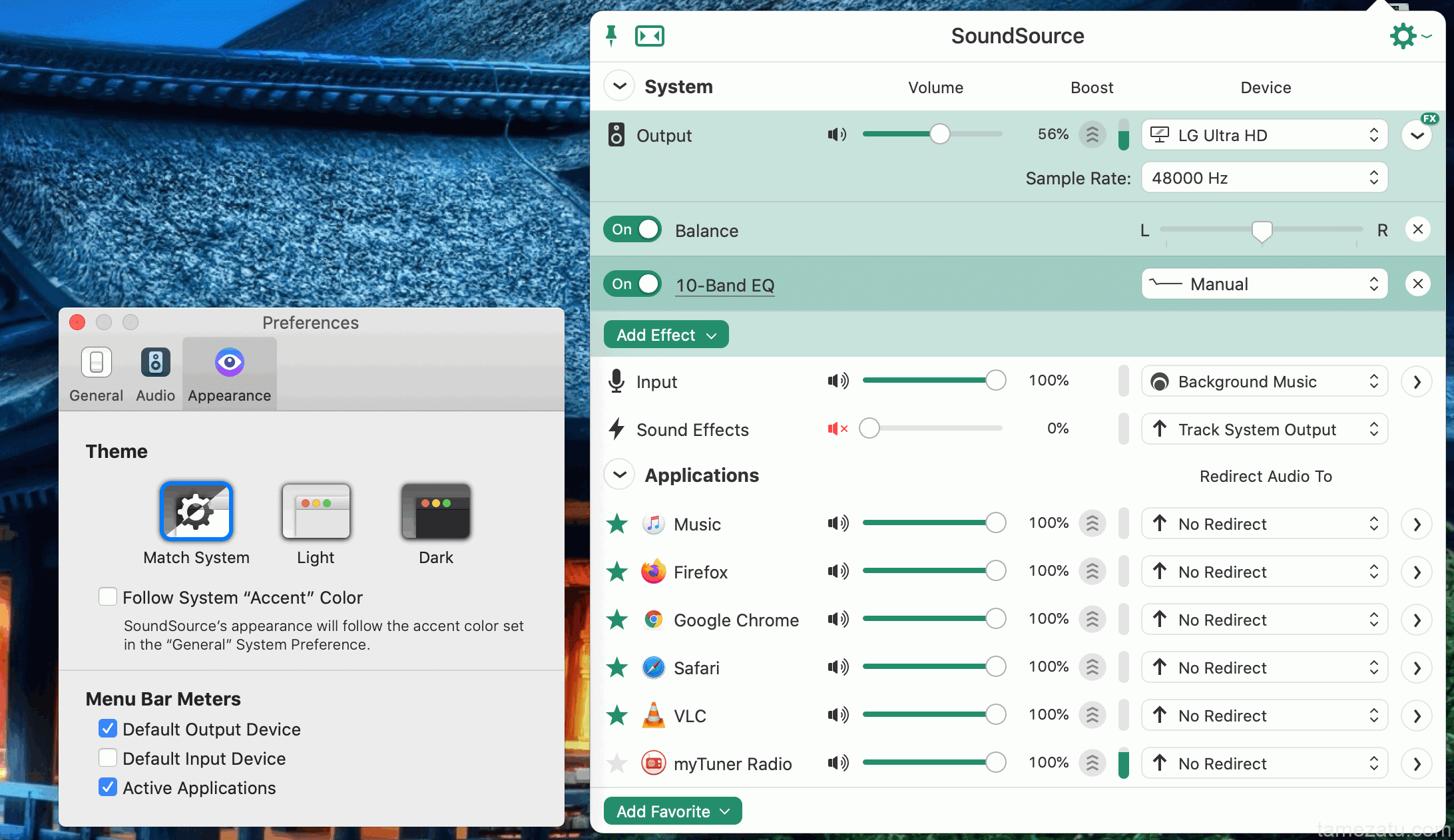【M1 MAC対応】MacでHDMI音声出力時に音量調節がしたい、Macでイコライザ(EQ)を使いたい、アプリごとの音量を個別に調節したいと思うことがあるかと思います。
ここで紹介する「SOUND SOURCE」というアプリを使うことですべを簡単に実現することができます。
「SOUND SOURCE」はMacOS 10、MacOS 11とも対応、intel MacだけでなくM1 Apple Silicon Macにも対応しています。
ここでは実際の使用感と機能、使用するリソース(CPUとメモリ)をチェックしました。
Macには多くのイコライザソフトや音量調節アプリがあり、ほとんどのアプリを有料アプリ、無料アプリともテストしてきましたが「SOUND SOURCE」が一番完成度が高いです。
かなり優秀なアプリでバグもなく動作するのでおすすめのアプリです。
SOUND SOURCEのダウンロード
「SOUND SOURCE」のダウンロードはこちらから可能です。
M1対応版のダウンロードはこちらから可能です。
Free Download ボタンからダウンロードができます。
M1 MacはDownload Leastリンクをクリックするとダウンロードできます。
MacでHDMIの音量調節とアプリごとの音量調節をする
通常HDMIで音声を出力するとMac側の音量調節機能は無効化されて音量調節ができなくなります。HDMIでの音量出力はデジタル出力なので音量調節ができないということですね。
音量調節は受け取った側のテレビやモニター側で行うのですが、「SOUND SOURCE」を使うとHDMI出力の場合でもMacの音量調節が使えるようになります。
ありがたいことにメディア・コントロールキーでも音量調節ができるのでHDMI音声出力時の不便な部分が解消されます。
「SOUND SOURCE」を通して出力した場合の音質劣化はまったく感じませんでした。かなり優秀です。
SoundSourceのOutputのVolumeで音量調節ができます。出力先のデバイスはDeviceのプルダウンメニューから簡単に変更ができます。
Macでイコライザ(EQ)を使って音質をアップする
SoundSourceは最初からイコライザ(EQ)機能がついています。
OutPutの下矢印をクリックするとイコライザのメニューが出てくるのでイコライザのプリセットで選択するか「10-Band EQ」をクリックすると10バンドイコライザが調節されるのですラーダーを動かして調節します。
10バンドイコライザの周波数は変更できません。
SOUND SOURCEの設定項目
Mac起動時にSOUND SOURCEを自動起動できます。
メディア・コントロールキーで音量調節をするように設定できます。
SOUND SOURCEのメモリとCPU使用量のチェック
SOUND SOURCEは大変便利なアプリでバグもないため常用していますが常駐して使う場合に気になるのはCPU使用率とメモリ使用率ではないでしょうか。
実際に3ヶ月以上使っている感じだと1度もバグが発生したり再起動が必要な状況になったことがないです。
他のイコライザアプリは不具合があるものが多いです。
CPUの使用率は3%〜5%程度でかなり優秀です。
メモリは170MB〜210MB程度でイコライザ付きアプリとしてはメモリ使用率も少なく優秀です。
以上!MacでHDMI音声出力時に音量調節がしたい、Macでイコライザ(EQ)を使いたい、アプリごとの音量を個別に調節したいという悩みを持っている方の解決になれば幸いです。